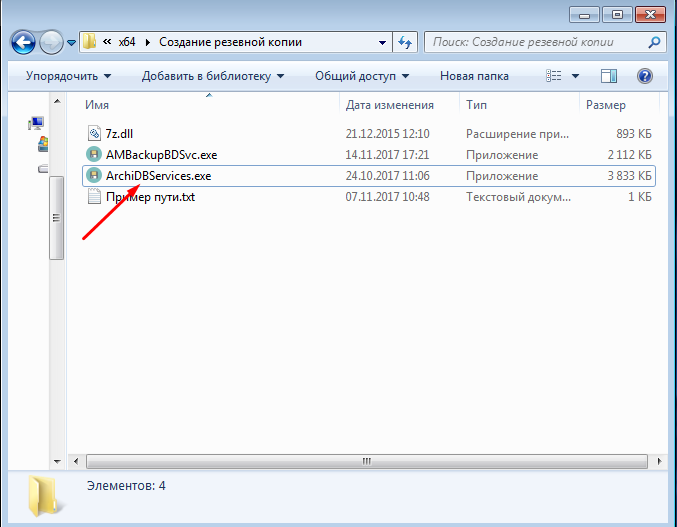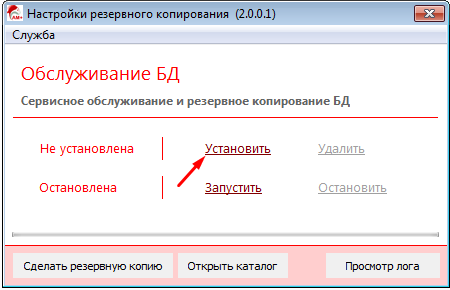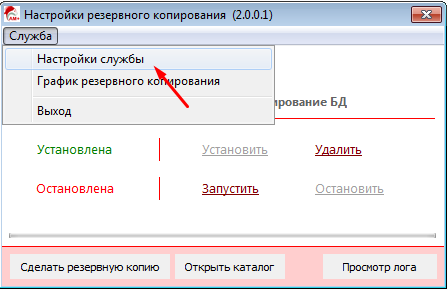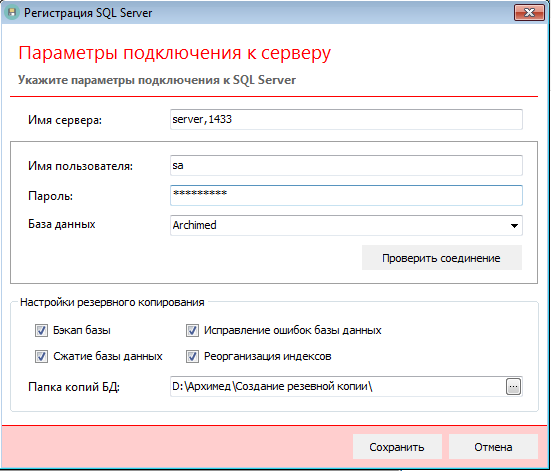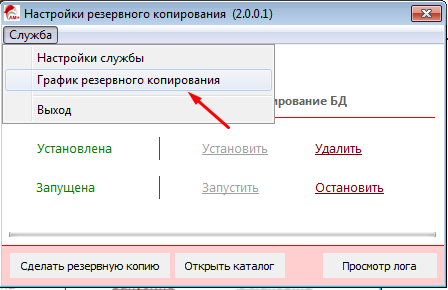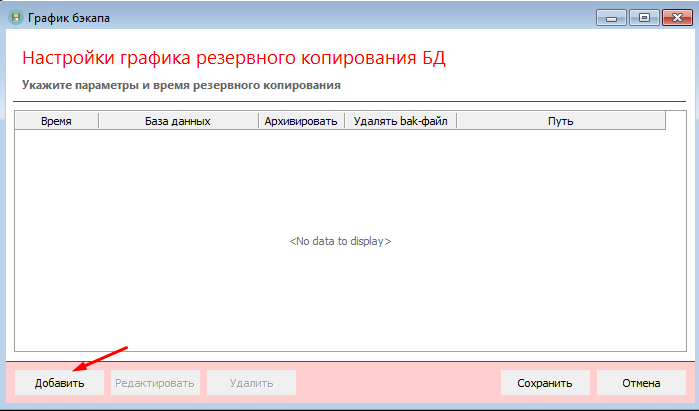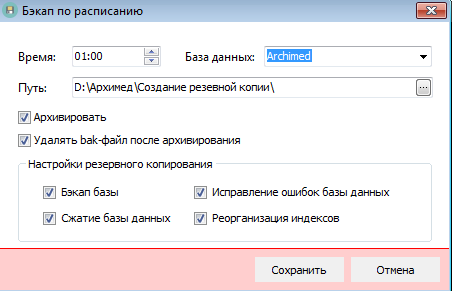Все данные, внесенные в программу ArchiMed, хранятся на специальном сервере (Карты, Записи, Документы, Счета, Организации, Лабораторные исследования и т.д.), который может выйти из строя по разным причинам. Соответственно данные, хранимые на нем, могут быть утеряны навсегда. Для защиты от подобных ситуаций было разработано приложение ArchiDBServices, которое позволяет автоматически делать резервные копии этих данных, и позволяет восстановить их при необходимости.
Установка
Для установки приложения необходимо иметь в наличии файл «ArchiDBServices.exe». Файл идет в стандартной поставке ArchiMed+ и находится в папке «Создание резервной копии».
Запустите его от имени администратора, откроется окно защиты системы (актуально для Windows 8 и Windows 10), затем нажмите «Да».
Настройка
Откроется окно «Центр управления Archi», в меню «Обслуживание БД» нужно установить службу.
Далее нажимаем Служба — Настройки службы.
Откроется раздел «Параметры подключения к серверу», где необходимо настроить подключение к серверу базы данных. Эти данные можно взять у вашего администратора или у сотрудников компании Архимед Плюс.
Параметры подключения:
- Имя сервера — указать имя сервера или его IP. Внимание: обязательно через запятую прописать порт 1433;
- Имя пользователя — указать имя пользователя для подключения к базе данных. Обычно «sa»;
- Пароль — указать пароль для доступа к базе данных;
Для проверки настроек нажмите на кнопку «Проверить соединение». Если настройки указаны верно, то откроется окошко с уведомлением.
В папке резервных копий БД нужно указать путь к папке, где будут храниться бэкапы. Создаем отдельную папку под названием «backup» (бэкап), желательно на другом диске. Если диск один, подойдет съемный носитель, который будет постоянно в компьютере. Далее сохраняем настройки.
После этого нужно в разделе «Службы» настроить график резервного копирования базы. Для этого нажмите на кнопку службы «Расписание резервного копирования». Откроется окно для добавления расписания.
Для добавления расписания, нажмите на кнопку «Добавить».
Откроется окно с настройками расписания.
Где указать:
- Время — время создания резервной копии (в этот момент сервер должен быть включен).
- База данных — база данных ArchiMed;
- Имя файла — путь к папке резервной копии (прописывается автоматически);
- Архивировать — архивация копии для экономии места;
- Удалять старые — удаление основного bak-файла для экономии места;
Проставляем галки по всем пунктам, как на фото, представленное выше (рекомендуется).
ВНИМАНИЕ! Рекомендуется делать копии в момент минимальной загрузки сервера.
При желании можно создавать несколько графиков для каждой базы отдельно.